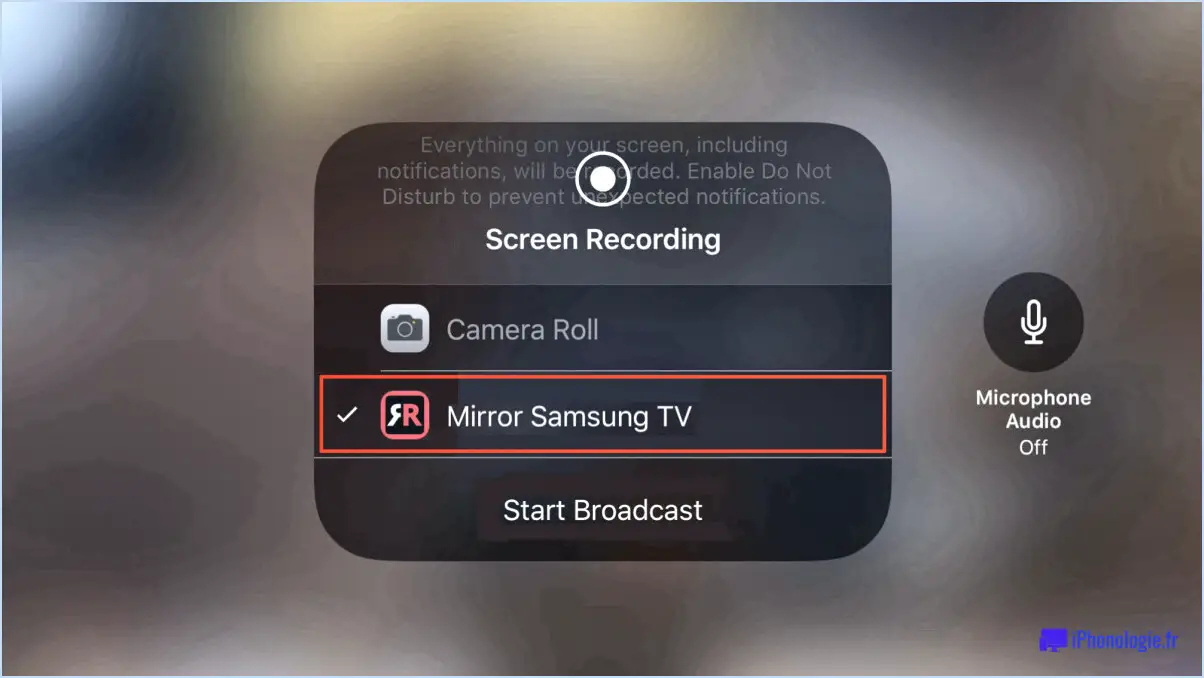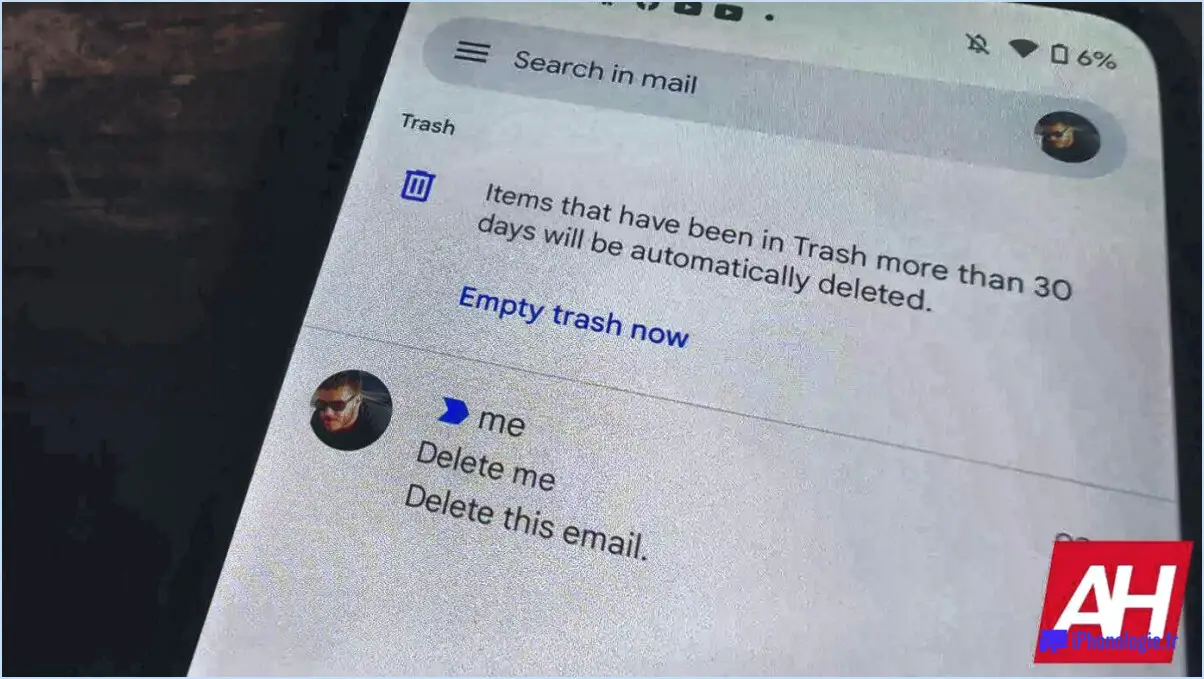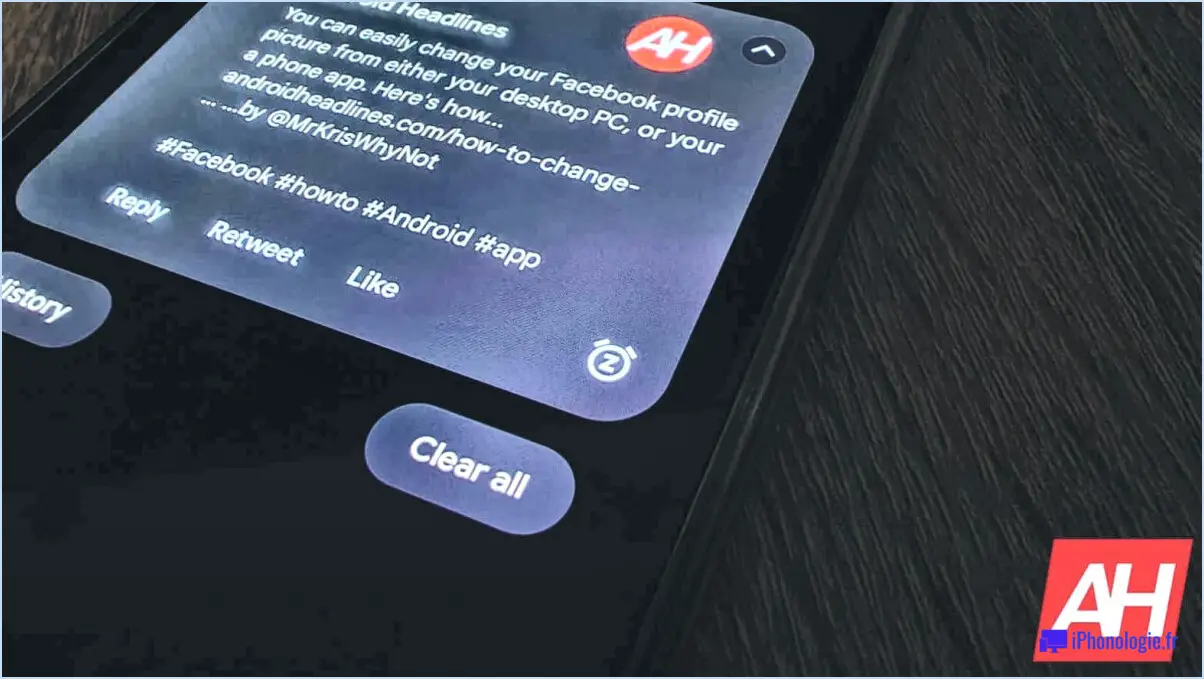Comment désactiver le courrier électronique sur mon Samsung?
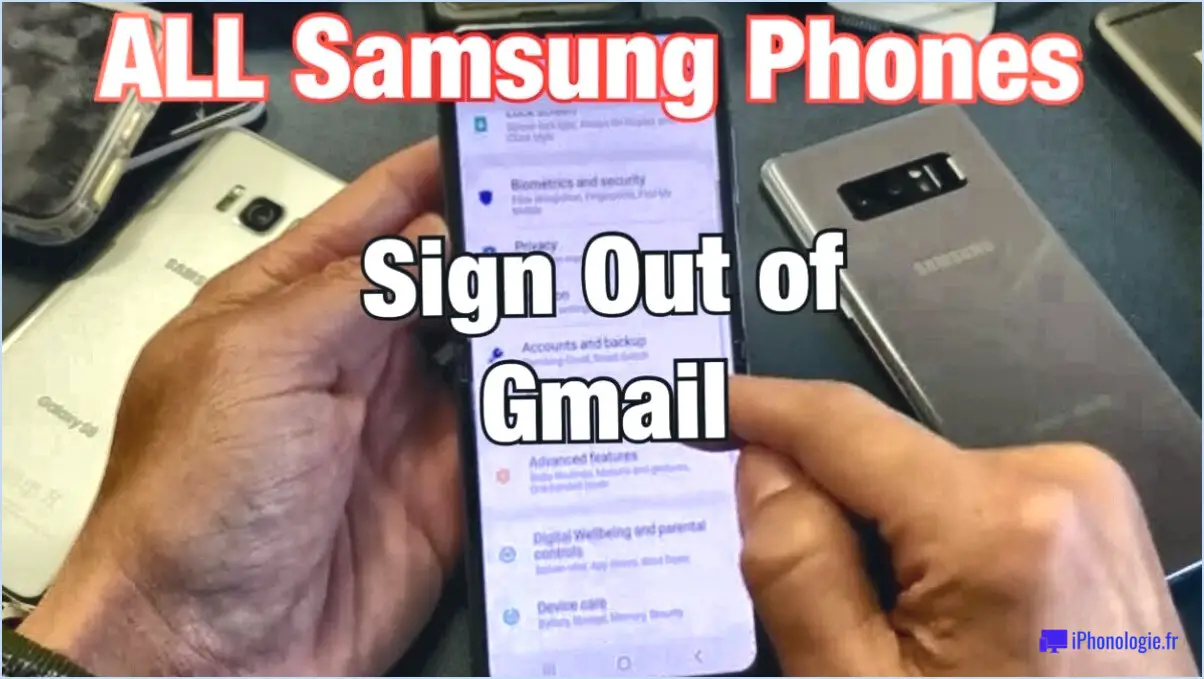
Pour désactiver le courrier électronique sur votre appareil Samsung, suivez ces étapes simples :
- Ouvrez le menu des paramètres : Localisez l'icône des paramètres sur l'écran d'accueil de votre appareil Samsung ou dans le tiroir d'applications. Elle ressemble généralement à un engrenage ou à une roue dentée. Tapez dessus pour ouvrir le menu des paramètres.
- Trouvez l'onglet "Email" : Faites défiler le menu des paramètres et recherchez l'onglet "Email". Il peut être listé dans la section "Comptes" ou "Applications", selon la version logicielle de votre appareil. Tapez sur "Email" pour accéder aux paramètres de messagerie.
- Désactiver la messagerie : Dans les paramètres "Email", vous devriez voir plusieurs options liées à vos comptes de messagerie. Recherchez l'option qui vous permet de désactiver la synchronisation du courrier électronique ou de désactiver les comptes de courrier électronique. La formulation spécifique peut varier en fonction du modèle de l'appareil Samsung et de la version du logiciel. Tapez sur cette option pour désactiver la messagerie.
- Supprimez les e-mails (facultatif) : Une fois que vous avez réussi à désactiver la messagerie sur votre appareil Samsung, il est conseillé de supprimer tous les courriels existants de votre appareil. Cette étape est importante pour vous assurer que vous disposez de suffisamment d'espace de stockage et pour éviter tout problème de confidentialité ou de sécurité. Vous pouvez le faire en ouvrant l'application de messagerie, en sélectionnant les e-mails que vous souhaitez supprimer et en utilisant l'icône/bouton de suppression ou de corbeille approprié.
Veuillez noter que la désactivation de la messagerie sur votre appareil Samsung empêchera la synchronisation et l'affichage des nouveaux courriels sur votre appareil. Cependant, cela n'affectera pas les e-mails déjà présents dans votre compte de messagerie. Si vous souhaitez supprimer complètement votre compte de messagerie de l'appareil, vous devrez peut-être suivre des étapes supplémentaires, telles que la suppression du compte de la section "Comptes" dans les paramètres ou l'utilisation de l'option de suppression de compte de l'application de messagerie.
Comment désactiver un compte de messagerie?
Pour désactiver un compte de messagerie, procédez comme suit :
- Connectez-vous à votre compte Gmail sur Google.com.
- Cliquez sur l'icône de la grille située dans le coin supérieur droit de la page.
- Dans le menu déroulant, sélectionnez "Compte" pour accéder aux paramètres de votre compte.
- Dans la section "Préférences du compte", recherchez l'option "Supprimer votre compte ou vos services" et cliquez dessus.
- Une nouvelle page s'ouvre avec différentes options. Choisissez "Supprimer les produits" parmi les options disponibles.
En suivant ces étapes, vous pourrez désactiver votre compte de messagerie. Il est important de noter que la désactivation de votre compte de messagerie entraînera la suppression permanente de tous les courriels et de toutes les données qui y sont associés ; veillez donc à sauvegarder toutes les informations importantes avant de procéder.
Comment désactiver l'application Mail?
Pour désactiver l'application Mail sur votre iPhone ou iPad et l'empêcher de fonctionner en arrière-plan, procédez comme suit :
- Ouvrez l'application Réglages sur votre appareil.
- Dans l'écran principal, recherchez et appuyez sur "Mail" dans la section "App Store".
- Faites défiler l'écran jusqu'au bas de la page des paramètres de messagerie.
- Activez l'option "Ne pas afficher cette application en arrière-plan".
En activant cette option, vous empêchez l'application Mail de fonctionner en arrière-plan et d'utiliser les ressources du système. Elle ne sera visible ou active que si vous la lancez manuellement.
N'oubliez pas de redémarrer votre appareil si vous y êtes invité pour que les modifications soient prises en compte. Cela désactivera l'application Mail et vous offrira une expérience simplifiée selon vos préférences.
Comment désinstaller les applications intégrées de Samsung?
Pour désinstaller les applications intégrées de Samsung sur votre appareil Android, vous pouvez suivre quelques étapes simples. La méthode la plus simple consiste à utiliser le tiroir d'applications. Tout d'abord, localisez l'application que vous souhaitez supprimer et appuyez dessus de manière prolongée. Au bout d'un moment, un menu apparaît, vous offrant la possibilité de désinstaller l'application. Si l'application n'est pas présente dans le tiroir d'applications, vous pouvez utiliser le Google Play Store pour la localiser. Ouvrez le Google Play Store, recherchez l'application que vous souhaitez désinstaller et sélectionnez-la. Vous trouverez alors une option de désinstallation de l'application. C'est aussi simple que cela de supprimer les applications intégrées de Samsung de votre appareil.
Comment activer le courrier électronique sur mon Samsung?
Pour activer le courrier électronique sur votre appareil Samsung, suivez les étapes suivantes :
- Connectez-vous à votre compte sur le site Web de Samsung.
- Allez dans Paramètres > Comptes sur votre appareil.
- Sélectionnez Email dans les options.
- Ajoutez une nouvelle adresse électronique ou connectez-vous à un compte existant.
- Définissez votre mot de passe pour le compte de messagerie.
- Une fois ces étapes terminées, vous pouvez commencer à utiliser le client de messagerie de votre appareil Samsung.
En suivant ces instructions, vous pourrez accéder à vos e-mails et les gérer facilement sur votre appareil Samsung. Profitez-en pour rester connecté !
Puis-je désinstaller l'application de messagerie Android?
Oui, vous pouvez désinstaller l'application de messagerie sur votre appareil Android si vous n'en êtes pas satisfait. Voici comment procéder :
- Ouvrez l'application Paramètres sur votre téléphone.
- Sous "Apps", recherchez et appuyez sur l'application de messagerie que vous souhaitez supprimer.
- Sur l'écran "App info", vous verrez l'option "Désinstaller". Tapez dessus.
- Une demande de confirmation apparaît. Tapez sur "Oui" pour confirmer la suppression.
En suivant ces étapes, vous pouvez facilement désinstaller l'application de messagerie de votre appareil Android. Il est important de noter que toutes les notifications en attente associées à l'application seront effacées lorsque vous la désinstallez.
Puis-je supprimer Samsung free de mon téléphone?
Certainement ! Si vous souhaitez supprimer Samsung Free de votre téléphone, suivez ces étapes simples pour récupérer de l'espace sur votre appareil :
1) Ouvrez le menu Paramètres de votre téléphone.
2) Localisez et sélectionnez "Stockage" parmi les options disponibles.
3) Dans les paramètres de stockage, vous trouverez une liste de toutes les applications installées sur votre appareil.
4) Faites défiler la liste et trouvez "Samsung Free".
5) Tapez sur Samsung Free et une invite s'affiche.
6) Appuyez sur le bouton "Supprimer" pour lancer le processus de suppression de l'application.
7) Confirmez votre décision en sélectionnant à nouveau "Supprimer".
Après avoir supprimé Samsung Free, votre téléphone redémarrera et vous disposerez de plus d'espace de stockage. Profitez de l'espace supplémentaire sur votre appareil !
Où se trouve l'application de messagerie sur mon téléphone Samsung?
Sur les téléphones Samsung, vous ne trouverez pas d'application de messagerie native comme sur d'autres smartphones. Cependant, vous pouvez toujours accéder à votre courrier électronique par une autre méthode. Voici comment procéder :
- Ouvrez le menu "Apps" ou "Applications" sur votre téléphone Samsung.
- Recherchez une application appelée "Gmail". Cette application est préinstallée sur la plupart des appareils Samsung et peut être utilisée pour accéder à différents comptes de messagerie, et pas seulement à Gmail.
- Si vous préférez utiliser un autre fournisseur de messagerie, vous pouvez télécharger son application dédiée à partir du Google Play Store. Par exemple, si vous utilisez Outlook, recherchez "Microsoft Outlook" dans le Play Store et installez-le.
N'oubliez pas que si Samsung ne dispose pas de sa propre application de messagerie, vous pouvez toujours gérer vos courriels de manière pratique en utilisant l'application Gmail ou une application de messagerie tierce de votre choix.
Ai-je besoin d'un compte Samsung sur mon téléphone?
Bien qu'il ne soit pas nécessaire d'avoir un compte Samsung sur votre téléphone, il y a plusieurs avantages à prendre en compte. Tout d'abord, le fait d'avoir un compte vous permet d'accéder aux fonctions suivantes des offres et des réductions exclusives sur les produits Samsung. Cela vous permet d'économiser de l'argent et d'améliorer votre expérience globale. Deuxièmement, dans le cas malheureux où votre téléphone est perdu ou volé la possession d'un compte peut accélérer le processus de localisation et de récupération de l'appareil. Enfin, si vous prévoyez de transférer la propriété de votre téléphone ou de le vendre à l'avenir, le fait d'avoir un compte permet au nouvel utilisateur de le configurer et de l'utiliser plus facilement. Bien qu'il soit facultatif, un compte Samsung peut offrir une commodité et une sécurité accrues pour votre appareil.
Que se passe-t-il si je désactive l'application Gmail?
La désactivation de l'application Gmail peut entraîner la perte de tous vos e-mails, contacts et autres données. Cela peut être un inconvénient important si vous dépendez de Gmail comme service de messagerie principal. Pour éviter ce problème, il est conseillé de ne pas désactiver l'application. Toutefois, si vous souhaitez tout de même la désactiver, veillez à sauvegarder vos courriels et contacts importants au préalable. En outre, envisagez d'utiliser d'autres services de messagerie ou d'accéder à Gmail via d'autres plateformes, telles qu'un navigateur web ou un autre client de messagerie, afin de continuer à gérer votre courrier électronique et vos données de manière transparente.